Advertentie
Overklokken lijkt eng, maar je zult versteld staan hoe eenvoudig en veilig het proces is. Nee, je pc explodeert niet. Het kan echter een generatie boven de release kloksnelheden leveren. Dat betekent een grote prestatieverbetering voor bijna geen geld!
Heeft u overwogen om uw videokaart AKA Graphics Processing Unit (GPU) te overklokken om uw frames per seconde (FPS) te vergroten? Als u niet zeker weet hoe u moet beginnen, laten we u dan begeleiden op het pad naar pc-verlichting.
Wat is overklokken?
Wat is precies overklokken Wat is overklokken en hoe kan dit uw pc, tablet en telefoon helpen [MakeUseOf Explains]Op voorwaarde dat je hardware hebt van een fabrikant die deze principes begrijpt, kun je genoeg doen om je systeem een boost te geven, of het nu een computer, tablet of smartphone is. Een van de beste dingen die je ... Lees verder ? De voorwaarde overklokken verwijst naar het vermogen van een pc om de kloksnelheid van een component boven voorraad te verhogen. PC-componenten zoals Central Processing Units (CPU's) en GPU's werken op kloksnelheid. De kloksnelheid wordt uitgedrukt in cycli per seconde (Hz) en geeft de snelheid aan waarmee de component taken kan uitvoeren.
Het overklokken van uw component betekent het handmatig wijzigen van de snelheid waarmee uw component presteert. Voor GPU's omvat dit zowel de Core Clock (CC) en de Geheugenklok (MC). De CC bepaalt de snelheid waarmee 3D-objecten worden weergegeven in games, terwijl de MC bepaalt wat die vorm (texturen) vult. De MC verwijst alleen naar de geheugencapaciteit van uw GPU, niet naar het RAM van uw computer.
Voor deze walkthrough gebruik ik een MSI Radeon R9 380 (4 GB) GPU (CA/UK). De standaardinstellingen zijn: CC op 980 MHz en MC op 1425 MHz.
Er is ook de toegevoegde parameter van spanning. Normaal gesproken is het veranderen van spanning de grootste angst voor beginnende pc-overklokkers. Als de spanningsinstellingen worden verhoogd tot een onveilig niveau, kunt u uw GPU beschadigen - zo niet onmiddellijk, door langdurige slijtage. Maar een spanningsverhoging kan het verschil betekenen tussen lagere en hogere overkloksnelheden. Als iemand gevoelig is voor spanningsverhoging, zou je een aangename piek in gamingprestaties kunnen zien.
Fase één: overklokprogramma's
Overklokken is een proces en vereist basishulpmiddelen voor stresstests en benchmarking. Dit assortiment behaalt geweldige resultaten en zorgt voor nauwkeurige metingen.
Overklokprogramma's
MSI Afterburner wordt gebruikt voor zowel AMD- als NVIDIA-GPU's. De gebruikersinterface is gemakkelijk te gebruiken en Afterburner biedt ook live bewakingssoftware. Dit is de belangrijkste overkloktool die je gebruikt. Het bevat instellingen om de instellingen voor spanning, kernklok, geheugenklok en ventilator te wijzigen.

Vergelijkbare overklokinstrumenten zijn onder meer EVGA Precison X-serie en SAPPHIRE Trixx Utiliteit, hoewel dezelfde parameters en hulpprogramma's in deze tools aanwezig zijn in Afterburner.
Disclaimer - Voordat ik verder ga, zijn er een paar dingen die ik moet noemen. Ten eerste maakt overklokken uw garantie niet zonder meer ongeldig. De profielinstellingen worden alleen op uw pc en uw pc opgeslagen. Ten tweede, als uw GPU in een kleine behuizing is gevuld en de ventilatorsnelheid niet is ingesteld, leidt uw overklok tot oververhitting en wordt de pc uitgeschakeld. Neem altijd de juiste voorzorgsmaatregelen en zorg voor een goede koeling Computeroververhitting voorkomen en uw pc koel houdenOververhitte computers kunnen leiden tot onverwachte shutdowns, verloren gegevens en hardwareschade. We laten u zien hoe u computertemperaturen afleest en eenvoudige manieren om uw pc koel te houden. Lees verder voordat u uw componenten overklokt.
Benchmarking en stresstests
Stresstesten zorgen voor de stabiliteit van uw GPU-overklok. Stresstestsoftware test de werklimiet van uw GPU. Als uw overklok onstabiel is, zal uw pc verschillende grafische problemen tegenkomen. Als u problemen tegenkomt zoals pc-uitschakelingen, start u uw pc opnieuw op en verlaagt u uw overklokinstellingen. Pc-crashes als gevolg van overklokken duiden niet op een ernstige pc- of GPU-storing. Dit is normaal en kan worden teruggedraaid door de overklokinstellingen aan te passen.

Unigine is een uitstekende fabrikant van GPU-stresstesting-software. Vallei en Hemel zijn beide hoogwaardige stresstestprogramma's Veilig stress testen Test uw (overgeklokte) CPU, GPU en RAMStresstests kunnen uitwijzen of uw systeem stabiel blijft onder zware belasting, vooral als u uw hardware overklokt. We laten u zien hoe stresstests werken en valkuilen waar u op moet letten. Lees verder . Bovendien bieden ze een uitgebreide FPS- en Unigine-score om te meten hoe goed uw GPU presteert. Benchmark de GPU totdat u grafische storingen opmerkt. Verlaag vervolgens uw instellingen totdat u een duidelijk beeld ontvangt.
Bewakingssoftware
HWMonitor is een geweldige bewakingssoftware, die realtime minimum-, maximum- en huidige temperaturen, spanningsmetingen, ventilatorsnelheden, kloksnelheden en meer biedt. Hoewel Afterburner zijn eigen metingen levert, is het het beste om uw temps en snelheden te meten met behulp van meer dan één bewakingssoftware.

RealTemp biedt ook betrouwbare temperatuurmetingen. Door het overklokproces wordt uw pc als geheel warm. Hoe hoger de prestatiedrempel, hoe heter het onderdeel. Zorg ervoor dat de temperatuur van uw componenten onder de 80 C blijft. Als een pc oververhit raakt, wordt deze mogelijk uitgeschakeld om de onderdelen te beschermen.
Een veilige overklok houdt rekening met externe parameters zoals temperatuur. Om ervoor te zorgen dat de GPU-prestaties, en niet de temperatuur, het aandachtsgebied zijn, moet u maatregelen nemen om deze af te koelen voor een overklok.
Fase twee: kloksnelheid verhogen (overklokken)
Voordat je gaat verhogen kloksnelheden 5 weinig bekende specificaties die uw pc zouden kunnen vertragenWe zullen vijf minder bekende factoren bekijken die van invloed zijn op de prestaties van uw computer en laten zien hoe u altijd een maximale waar voor uw geld kunt krijgen bij het upgraden. Lees verder , zorg ervoor dat uw bewakingssoftware open is. Gebruik ze om uzelf te verzekeren van twee dingen: één, dat uw kloksnelheden nauwkeurig zijn, en twee, dat uw inactieve temperatuurmetingen laag zijn (30-50 C).
Het is moeilijk om uw optimale overklokinstellingen te vinden. Hoewel de overklokinstellingen variëren afhankelijk van de GPU, spelen andere factoren een rol. Koeling, moederbordmodel en CPU-model dragen bij aan de prestaties van uw grafische kaart. Jij bent de enige die een optimale overklok kan bepalen. Maar zoeken naar de stabiele overklokinstellingen van uw GPU kan u in de goede richting sturen. Bijvoorbeeld, een post op Reddit's PCMasterRace subreddit stelde een CC van 1080 MHz en een MC van 1500 voor. Ik zal dit als testinstelling gebruiken en proberen het te overtreffen, waarbij ik een paar Afterburner-instellingen wijzig.

Anders begint u CC met +100 te verhogen en vervolgens na elke test stappen van +10 toe te voegen. Wanneer u visuele artefacten begint te ontvangen, begint u de spanning te verhogen met stappen van +5.
Klik op om spanningscontrole en spanningsbewaking in te schakelen Instellingen, en zorg ervoor Ontgrendel de spanningsregeling en Ontgrendel de spanningsbewaking zijn gecontroleerd. Zodra je een stabiele overklok hebt gevonden, met minimale visuele artefacten, begin je de MC met vergelijkbare stappen te verhogen als de kernklok.
Vermogenslimiet
De vermogenslimiet bepaalt de hoeveelheid macht de GPU kan ontvangen. Naarmate u de parameters verhoogt, met name de spanning, heeft de GPU een grotere elektrische stroom nodig. Als u dit op nul laat staan, kunnen de piekprestaties worden gehinderd. Voor beginnende overklokkers, laat je Vermogenslimiet op nul om te profiteren van de voordelen van licht overklokken. Voor de meer avontuurlijke overklokkers, draai de vermogenslimiet naar de hoogste stand voor meer overklokruimte.
Voor AMD-gebruikers heeft u doorgaans alleen de instelling Power Limit. NVIDIA GPU's bevatten een Temperatuurlimiet (Temp Limit). Deze parameter beperkt de prestaties van een GPU tijdens metingen bij hoge temperatuur om een bottleneck door oververhitting te voorkomen. Toch kan het ook voorkomen dat uw GPU topprestaties behoudt bij relatief lage temperatuurniveaus. Verhoog de Temp Limit evenveel als u de Power Limit doet. Voer deze actie echter alleen uit als uw pc voldoende is gekoeld.
In geval van afsluiten
Een onstabiele overklok resulteert in een van de volgende twee dingen: een crash of grafische artefacten. Geen van beide leidt tot onomkeerbare schade. Als u toch een shutdown ervaart, start u gewoon uw pc opnieuw op en verlaagt u uw overklokinstellingen.

Instellingen en profielen opslaan
Instellingen zijn heel gemakkelijk op te slaan, net als profielen. Met profielen kunnen gebruikers overklokinstellingen opslaan voor gebruik met één knop. Klik op om een instellingsvoorkeur op te slaan Opslaan en selecteer een nummer. Om diezelfde configuratie te laden, klik op het nummer en selecteer Van toepassing zijn. Om de voorkeur te verwijderen, klik met de rechtermuisknop het nummer.

Ga naar Instellingen en klik op de Profiel tabblad. Vanaf hier kunt u sneltoetsen toewijzen aan uw overklokprofiel en dicteren wanneer overklokinstellingen plaatsvinden. Bij het renderen van 2D-objecten zal het automatisch een lagere profielinstelling gebruiken dan voor het renderen van 3D-objecten. 2D-objecten omvatten films, browsers en andere programma's, terwijl 3D-objecten enkele beeldbewerkingssoftware en de meeste pc-games bevatten. Klik ten slotte op Pas overklokken toe bij het opstarten van het systeem om uw overklokinstelling bij het opstarten te activeren.
Fase drie: stresstest
Stresstests testen de stabiliteit van uw overklok. Stresstests staan los van benchmarks. Benchmarks meten de prestaties van een pc. Stresstests duwen uw GPU naar de kloksnelheid en temperatuurlimieten. Een goede stresstest resulteert in een van de volgende twee gebeurtenissen: visuele artefacten of een crash. Een crash geeft aan Waarom crashte Windows? Een gids voor probleemoplossingAls Windows crasht, blijf kalm en start opnieuw op. In de meeste gevallen is het een bijzondere gebeurtenis. Als uw computer echter opnieuw crasht, raadpleegt u deze stapsgewijze handleiding voor probleemoplossing. Bladwijzer voor toekomstig gebruik. Lees verder dat uw overklok onstabiel is en moet worden verlaagd. Dit houdt in dat uw CC te hoog is en moet worden verlaagd of dat uw spanning moet worden verhoogd om overeen te komen met de CC.
Visuele artefacten - een verkleuring of scheur in een frame - crasht uw pc niet. Toch zijn ze indicatief voor een onstabiele of onvolmaakte overklok. Sluit bij het eerste teken van artefacten de test af en pas uw instellingen aan. Begin met het terugbellen van CC, spanning en MC totdat je geen artefacten meer ziet tijdens stresstests.

Controleer uw instellingen voordat u een stresstest ondergaat. Omdat u probeert uw GPU tot het uiterste te pushen, moet u ervoor zorgen dat u de hoogst mogelijke instellingen voor uw software hebt ingeschakeld. Als u knelpunten in de resolutie ondervindt - waarbij uw GPU uw resolutie van 1440 x 900 overmeestert - kunt u pas uw GPU-instellingen aan Hoe u een schermresolutie van 4k en meer gratis kunt krijgenWist u dat u uw eigen schermresolutie kunt verhogen zonder een nieuwe monitor te kopen? We laten u zien hoe u superresolutie kunt inschakelen met uw AMD- of NVIDIA-grafische kaart in Windows. Lees verder om je GPU te testen op 1080p-instellingen en daarbuiten.
Fase vier: benchmarks
U kunt beginnen met het benchmarken van de prestaties van uw GPU zodra u stabiele overklokinstellingen heeft beheerd. Hier is het overzicht van elke instelling die ik heb gebruikt:
NOC (geen overklok)
- Kloksnelheid - 980
- Geheugenklok - 1425
ROC (Reddit’s Overclock)
- Kloksnelheid - 1080
- Geheugenklok - 1500
SOC (Self Overclock)
- Kloksnelheid - 1100
- Geheugenklok - 1560
- Kernspanning - +10
- Vermogenslimiet - +20
De onderstaande grafiek toont de FPS-nummers die ik tijdens mijn testen heb bereikt. Ik ontving deze metingen met behulp van Bioshock Infinite’s benchmarking-hulpprogramma Benchmarken van uw CPU en GPU als een professionalBenchmarking stelt gebruikers in staat de hardwareprestaties te meten, problemen op te lossen en systeeminstellingen te vergelijken. Het wordt vaak gebruikt door gamers. We laten u kennismaken met de technische details en laten zien hoe de professionals hun systemen benchmarken. Lees verder .
Onthoud dat verschillende games GPU's anders benadrukken. Een overklokinstelling die artefacten gaf in de stresstesttool, vertoont bijvoorbeeld mogelijk geen artefacten, zelfs niet in games als Skyrim en Grand Theft Auto V. Het is echter een indicatie dat je overklok niet optimaal is. Het is het beste om alle artefacten of crashes van welke aard dan ook te vermijden.
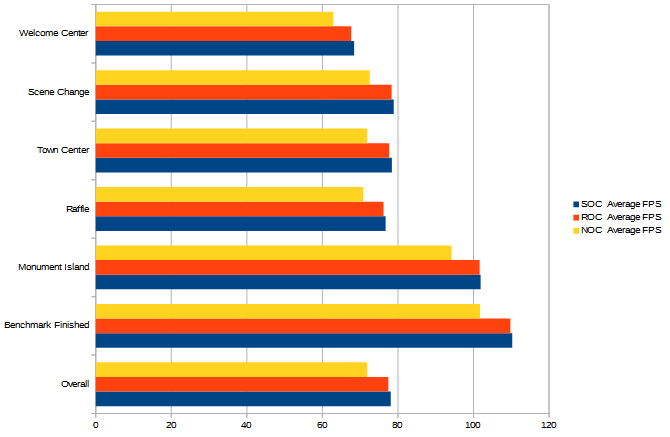
De benchmarkcijfers laten een gestage stijging van de FPS zien. Je merkt misschien dat overklokken het meest effectief werkt om vertraging te verminderen tijdens momenten van zware activiteit op het scherm. Hoewel overklokken slechts een bescheiden hobbel biedt in de algemene gaming-FPS (+7 algemene FPS in dit geval), is dit een gratis prestatieverbetering die slechts wat tijd en testen kost.
Als je al deze stappen veilig en voorzichtig hebt uitgevoerd, kun je jarenlang genieten van een gratis prestatie-upgrade.
Ga je GPU overklokken!
Overklokken lijkt misschien een gevaarlijke manier om sap uit je grafische kaart te persen. Maar zoals alles standaard, doet dat het voor sommigen van ons gewoon niet. Het overklokken van uw GPU is een recht en degenen die de moeite nemen om te leren over het overklokken van videokaarten, kunnen hun GPU verder uitrekken dan ooit tevoren.
Overklokt u uw GPU? Welke methodes gebruik je? Laat het ons weten in de reacties hieronder!
Christian is een recente toevoeging aan de MakeUseOf-gemeenschap en een fervent lezer van alles, van dichte literatuur tot Calvin en Hobbes-strips. Zijn passie voor technologie wordt alleen geëvenaard door zijn behoefte en bereidheid om te helpen; als je vragen hebt over (meestal) iets, mail dan gerust!

